腾达无线路由器怎么设置?腾达无线路由器设置步骤新手指南
腾达无线路由器怎么设置?腾达无线路由器设置步骤新手指南,购买到无线路由器后,只需要以下3个步骤即可完成上网设置。...
如果您是我们的新用户,有台新的路由器,本文介绍的简单步骤可协助您快速上手。了解路由器如何设置使用,并发现更多功能。
注:部分产品界面、功能有所差异,我们针对各个产品也制作了详细的文档方便您参考,可在腾达官网直接搜索产品型号获取查看。
上网设置
购买到无线路由器后,只需要以下3个步骤即可完成上网设置。
1、路由器连线
把宽带线、猫(Modem)、路由器以及电脑连接起来,或通过手机、平板电脑等无线客户端连接路由器的WiFi信号,连接后,通过电脑或手机登录路由器管理页面。
请根据您宽带的接入方式,选择参考以下的连线方法。
电话或光纤线入户:
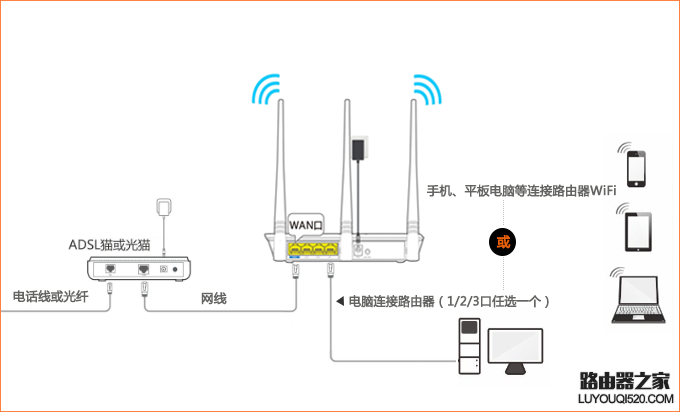
网线入户:
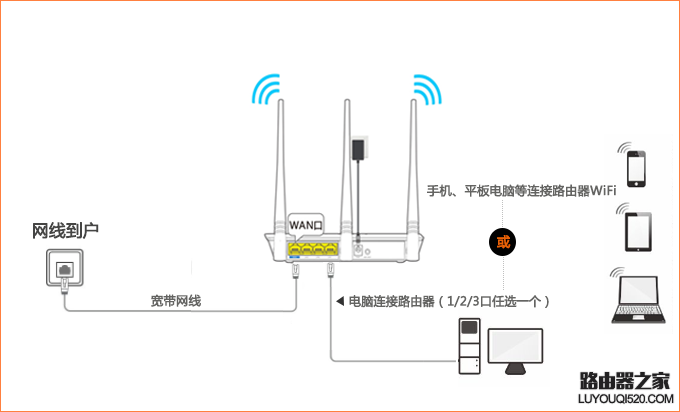
所有线路连接好之后,请确保路由器、电脑、猫(Modem)对应接口的指示灯正常。
2 、登录界面
每个路由器都有自己的管理页面,在路由器管理页面,除了设置上网,您还能对一系列功能进行设置。
登录方法:
在路由器底部贴纸上查看路由器登录IP地址,然后在电脑或手机上打开浏览器,在地址栏输入192.168.0.1登录管理页面。
用电脑登录:
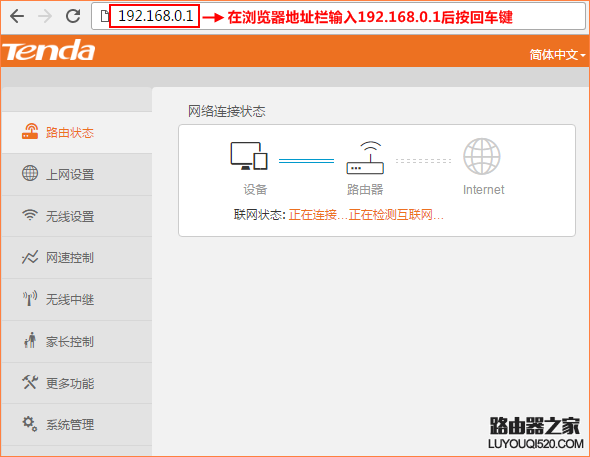
用手机登录:
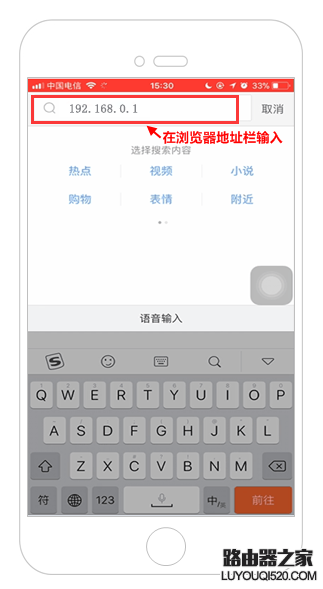
3、设置上网
登录管理页面后,路由器会自动检测您的宽带连接方式,根据检测结果选择连接方式进行设置即可。
此处我们以“宽带拨号”联网方式为例进行设置(如下图所示),如联网方式检测为“动态IP”或“静态IP”,请根据设置向导提示操作,输入相关的联网信息即可。
电脑设置方法:
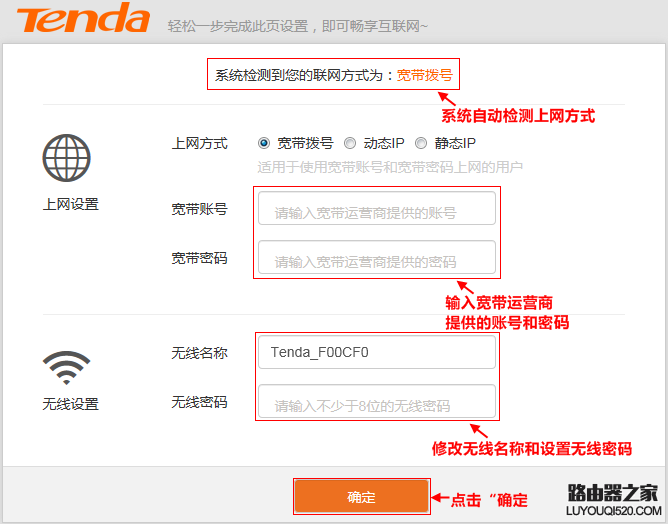
手机设置方法:
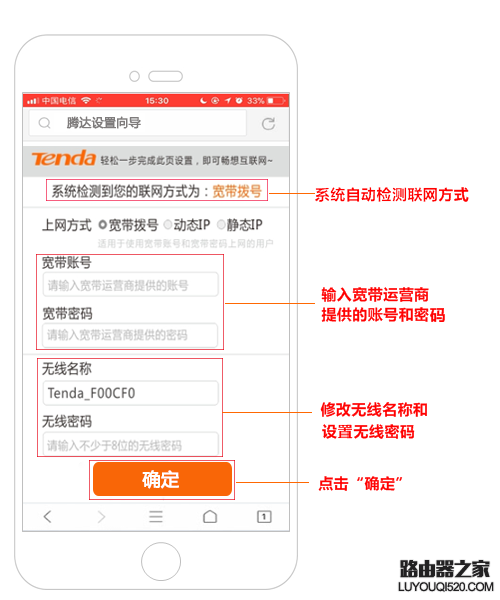
注意:宽带账号密码输入错误会导致无法上网,请仔细检查输入的宽带账号密码是否正确,如果忘记了宽带账号和密码,请咨询您的宽带运营商。
设置保存成功后,路由器联网状态显示“您可以上网了”就设置成功啦。电脑连接路由器直接打开网页上网。如果您还有其他电脑需要上网,用网线将电脑连接在路由器LAN 1/2/3接口即可,路由器不用再设置。平板电脑、手机等设备,连接上路由器无线信号即可上网。

腾达(Tenda)无线路由器无线中继/桥接设置教程
腾达(Tenda)W307R,是多年前买的一款单频300M 2.4G单频路由器,2X2MIMO。当时价格便宜,后来用作无线中继,也不错的,也不会掉线或无网络的情况,最近我还腾达的官方固件升级了,变成了全新的界面。...

无线路由器哪种好?谈谈无线路由器应避开的三大选购误区
无线路由器哪种好?无线路由器啥牌子好?下面从无线路由器的天线数量、发射功率、增益天线三方面分析,让大家在选择无线路由器的时候有效避免三个选购误区。...

腾达AC9路由器万能桥接怎么设置?腾达AC9路由器万能桥接功能的设置方法
腾达AC9这款是今年新出的产品,无线设置中有一项【万能桥接】设置。腾达AC9路由器万能桥接怎么设置?腾达AC9路由器万能桥接功能的设置方法...

华为路由器/荣耀路由通过 Wi-Fi 中继连接老路由器的方法
华为路由器/荣耀路由怎么通过 Wi-Fi 中继连接老路由器?如果您家里已经有一台可以正常上网的老路由器,但是不支持 HiLink 智联,那么通过 Wi-Fi 中继功能,您可以将华为路由 A1 与其搭配使用,提供比单台路由器更好的 Wi-Fi 覆盖。...

荣耀路由器解除MAC地址解绑定限制的方法 荣耀路由pro怎么解除MAC地址绑定限制?
荣耀路由pro怎么解除MAC地址绑定限制?在开通宽带时,宽带运营商将您的宽带账号与某台上网设备绑定了,那么将只有该设备能上网。这时候您可以使用“ MAC 地址克隆”功...

怎么用手机设置斐讯路由器?手机设置斐讯路由器的方法教程(图文)
用手机如何设置路由器?通常有两种办法:一是,直接通过手机的网页浏览器来登录路由器;二是安装路由器厂商提供的手机APP来登录管理。都是一样的性质,就是手机APP更适合在手机上显示匹配而已,当然没有在电脑上观看到的那么全面和细化。...

用手机设置斐讯(Phicomm)路由器wifi密码的方法教程
可以用手机来修改斐讯(Phicomm)路由器的wifi密码,新手用户,请按照下面的步骤来修改,下面是小编给大家整理的一些有关用手机设置斐讯(Phicomm)路由器wifi密码的方法,...

TPLINK路由器无线密码和无线加密设置方法教程
买来的新无线路由器装好后关键的一步就是要修改无线信号的默认密码,别人使用你的无线信号上网;那你就会上网很慢了。下面来看看怎么修改默认TPLINK无线密码以及对无线加密设置。...

手机怎么设置无线路由器?使用手机设置无线路由器的方法步骤
原以为无线路由器只能通过连接电脑才能进行设置,但事实上如今很多路由器都可以通过手机完成设置,那么,手机怎么设置无线路由器?下面小编为大家带来手机设置无线路由器的步骤详解。...

使用电脑登录TP-LINK路由器设置的方法教程图解
TP-LINK路由器的市场占有率比较高,所以今天用实物实图辅以文字,讲解一下使用电脑登录TP-LINK路由器设置的方法教程图解,献给不爱看说明书的小白同学。...

